
QNAPのiSCSI領域の拡張方法
QNAPのiSCSIボリュームの拡張方法を紹介します。
Admin権限のあるユーザでQNAPにログインします。
iSCSI&ファイバーチャネルをクリックします。
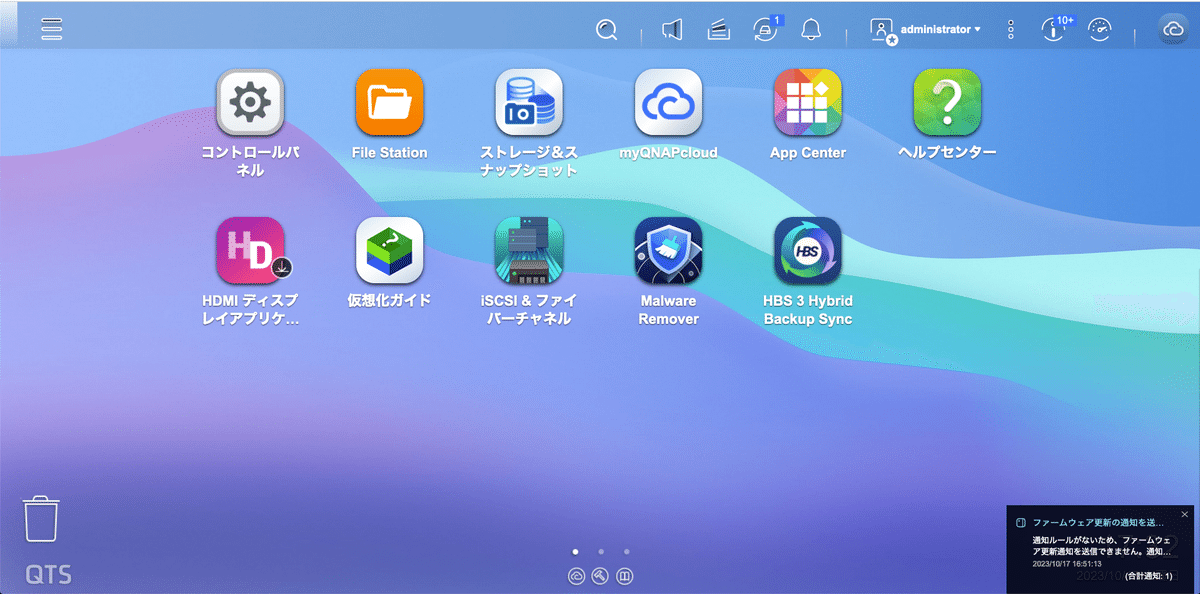
左メニューのiSCSIストレージを選択します。

拡張したいiSCSIボリュームを選択して、「アクション」プルダウンメニューから、「変更」を選択します。

「容量」のテキストボックスに拡張後の容量を入力します。
入力したら「適用」をクリックします。
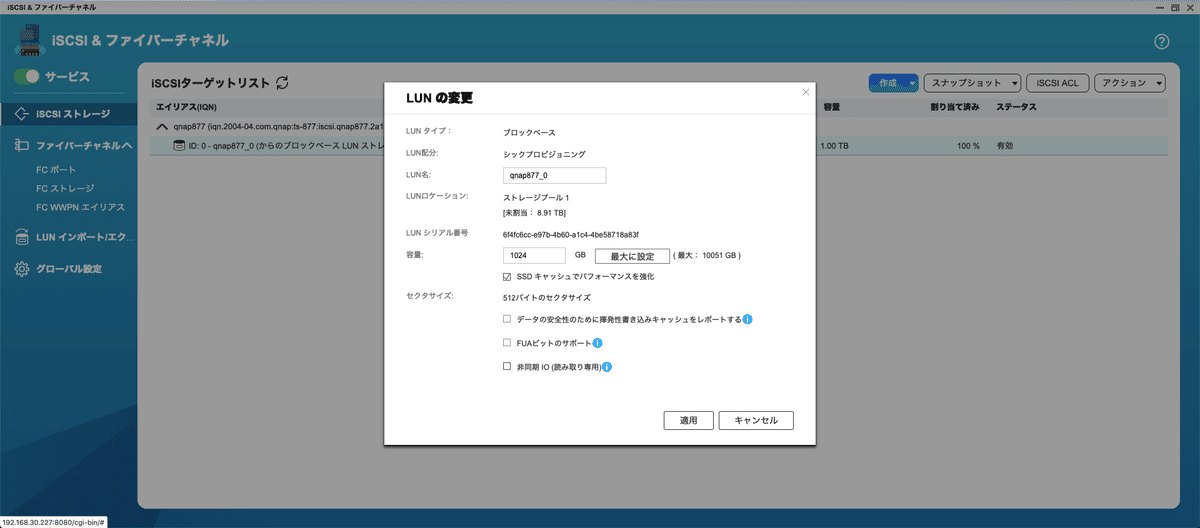
iSCSIストレージメニューでiSCSIボリュームが拡張されていることを確認します。

ストレージ&スナップショットの画面でも容量が拡張されていることを確認します。
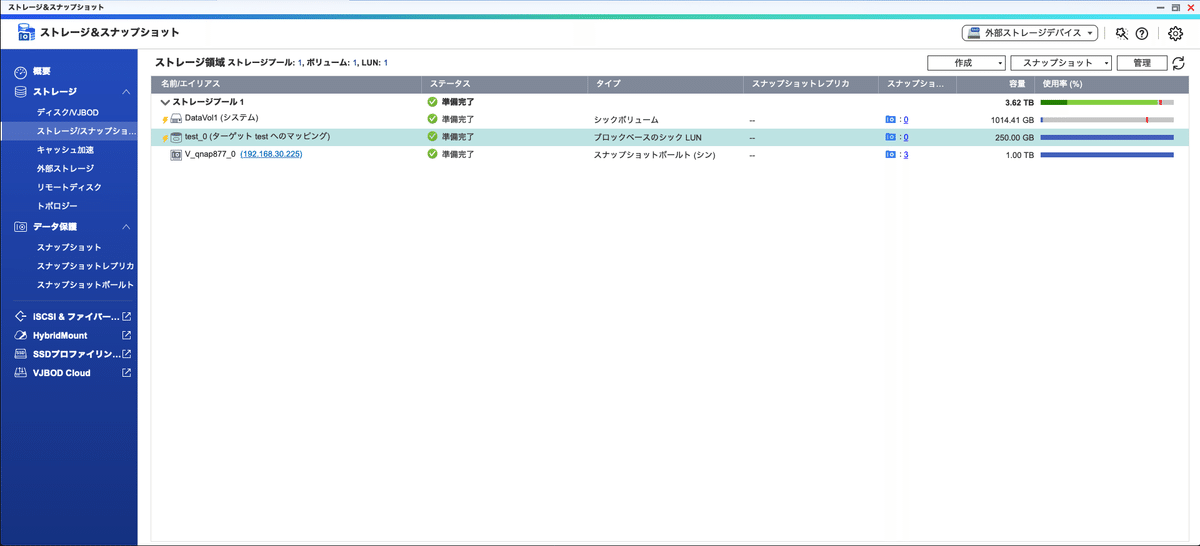
Windows側でマウントしているiSCSIボリュームに対して、容量拡張を行います。
エクスプローラで拡張前の容量になっていると思います。
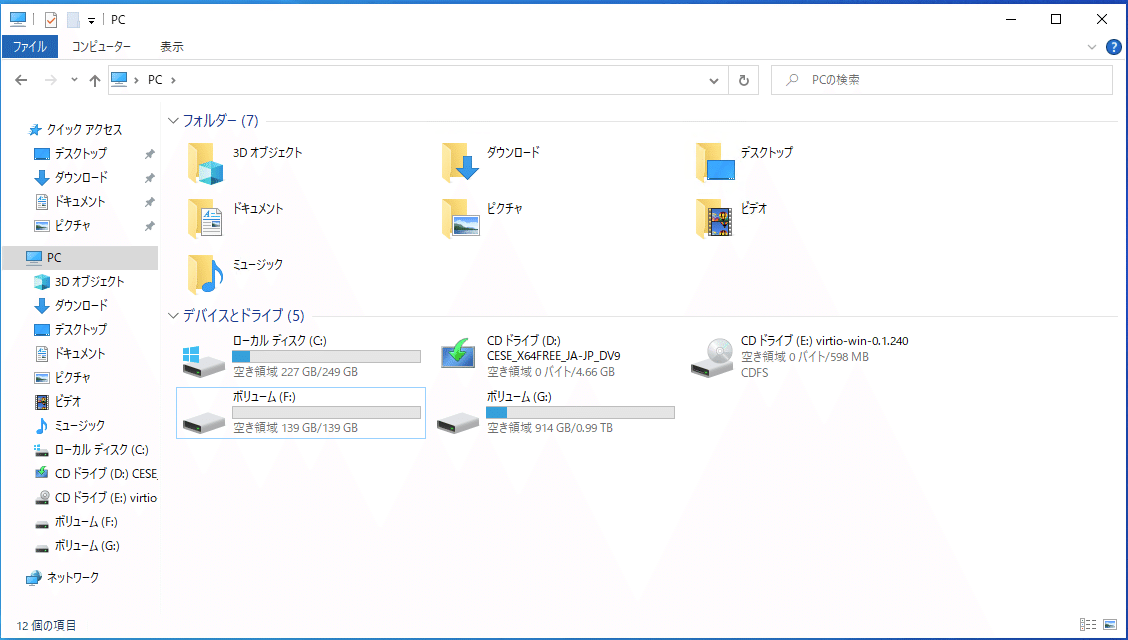
コンピューターの管理を開きます。
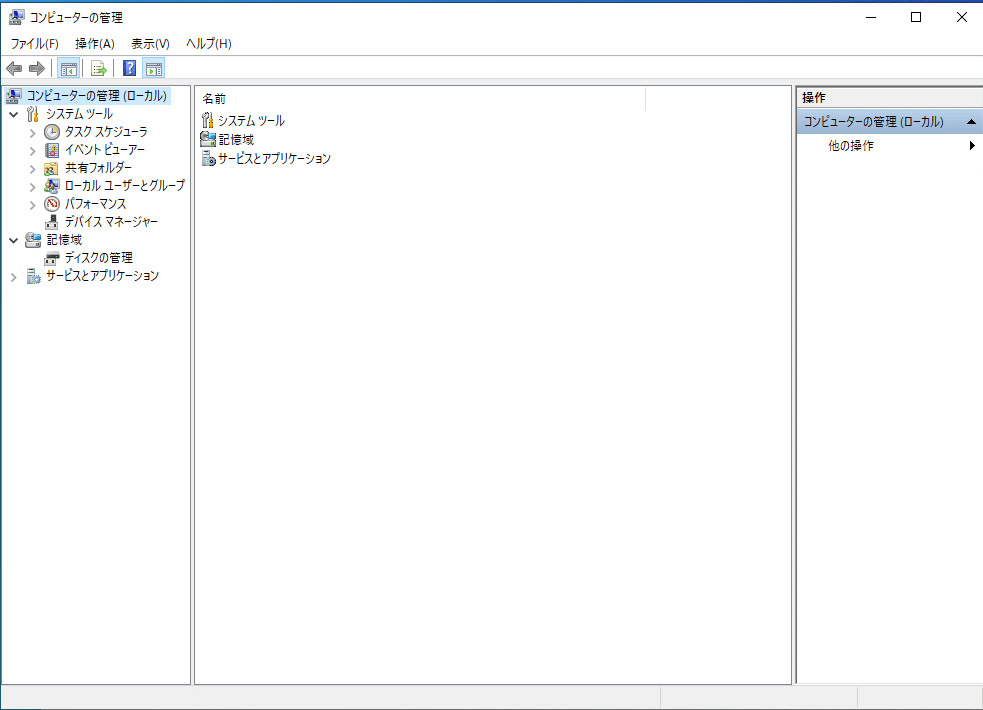
ディスクの管理をクリックします。
QNAP側でiSCSI領域を拡張したので、ディスク1に未割り当ての領域が表示されます。

ディスク1を選択して、「右クリック」から、「ボリュームの拡張」を選択します。

ウィザードが起動するので、「次へ」をクリックします。

ディスクの選択をします。
デフォルトでディスクが選択されているので、「次へ」をクリックします。
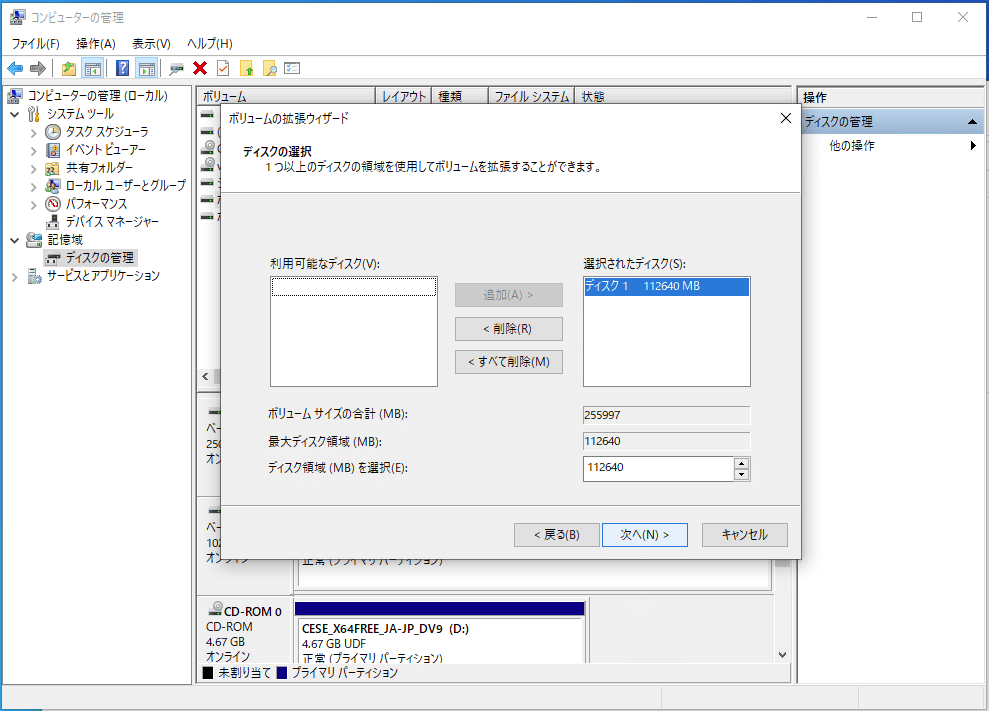
ウィザードが完了しますので、「完了」をクリックします。
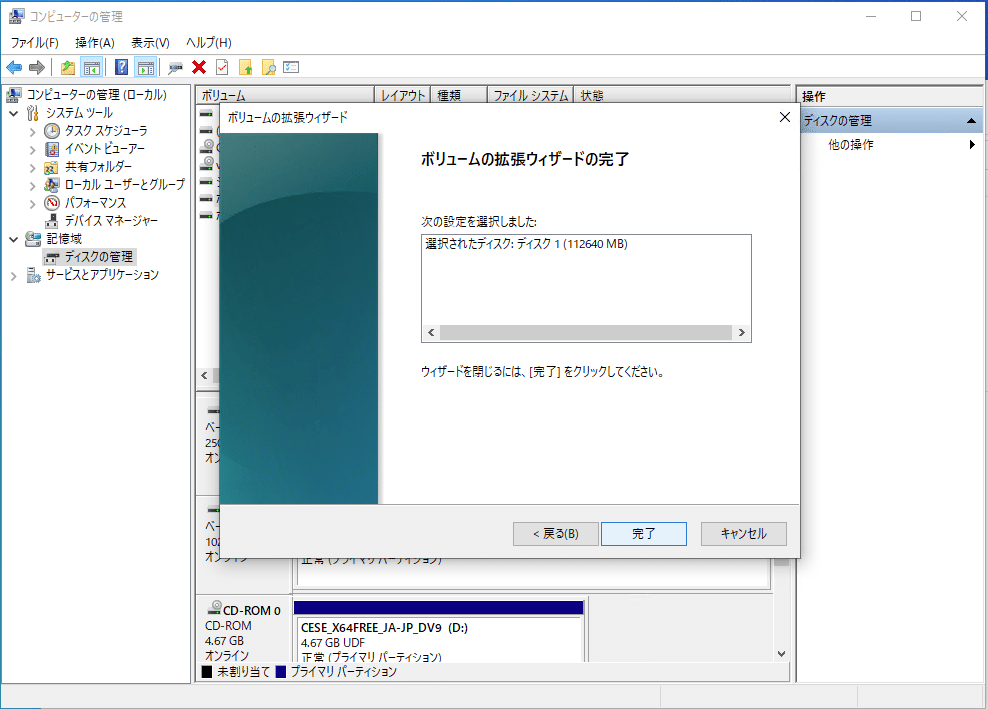
QNAPで拡張したiSCSI領域がWindows側でも拡張されます。

エクスプローラーから問題なく利用できることを確認します。
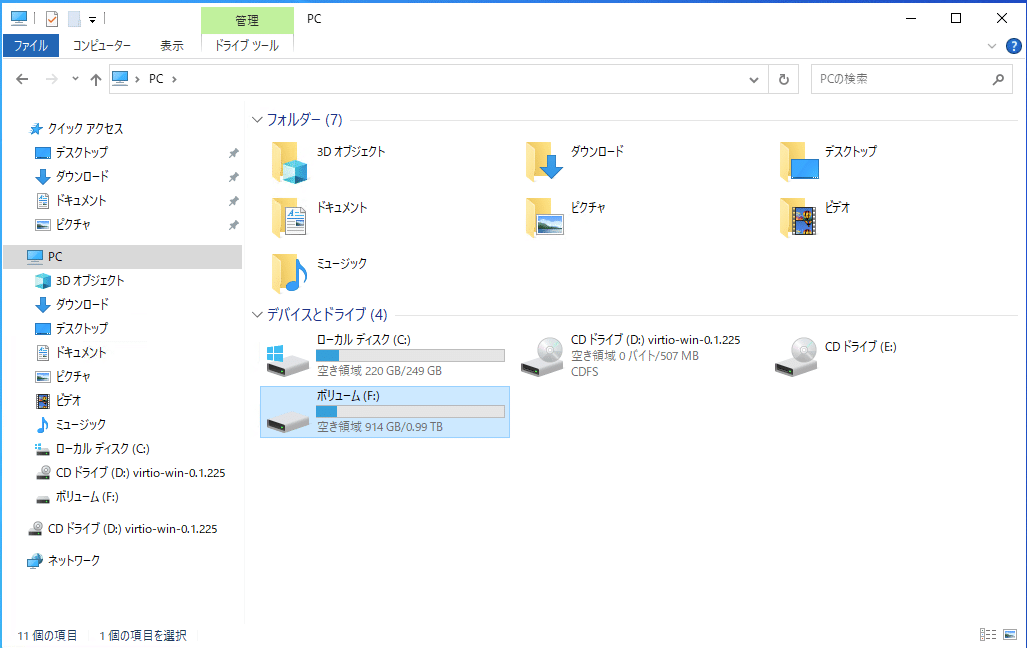
当社はQNAP専門店を運営しています。
https://office-solution.shop-pro.jp/
販売だけではなく、導入のご相談から、導入時の構築作業、導入後の運用サポートにも力を入れておりますので、お気軽にお問い合わせください。
